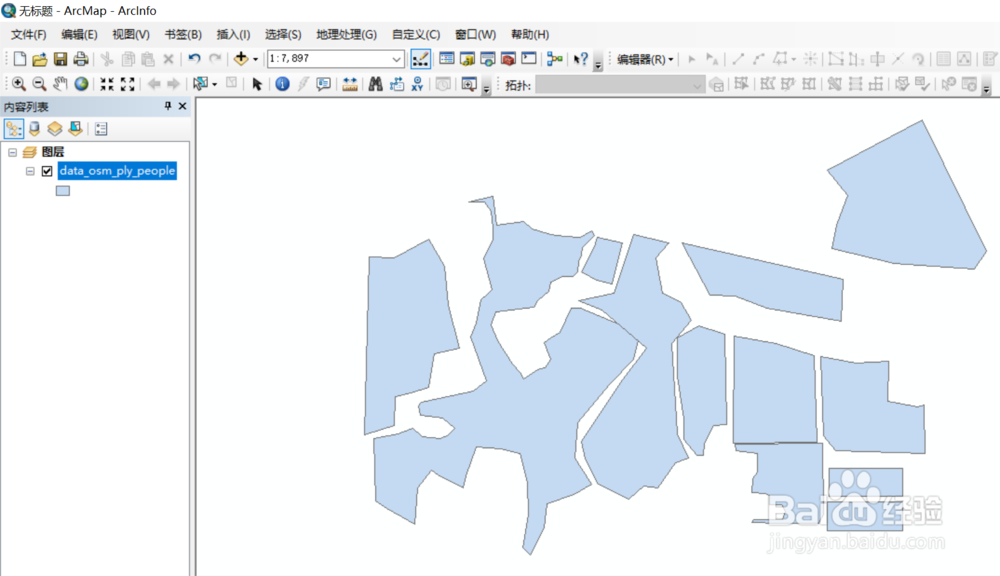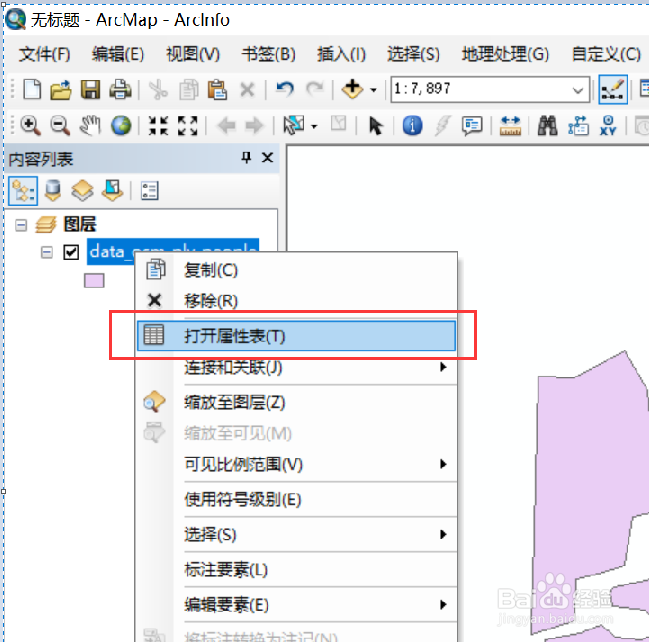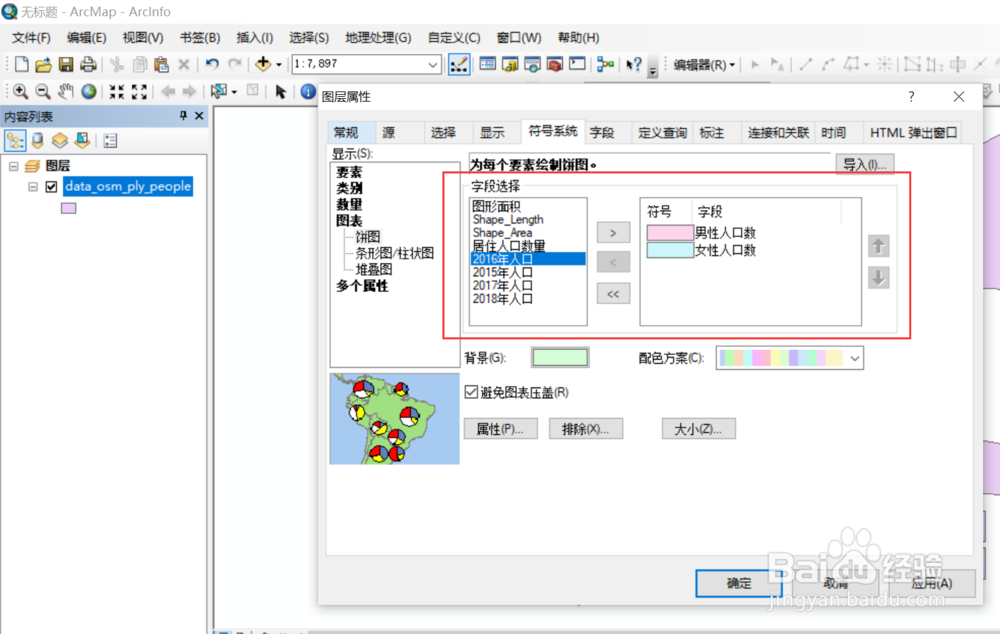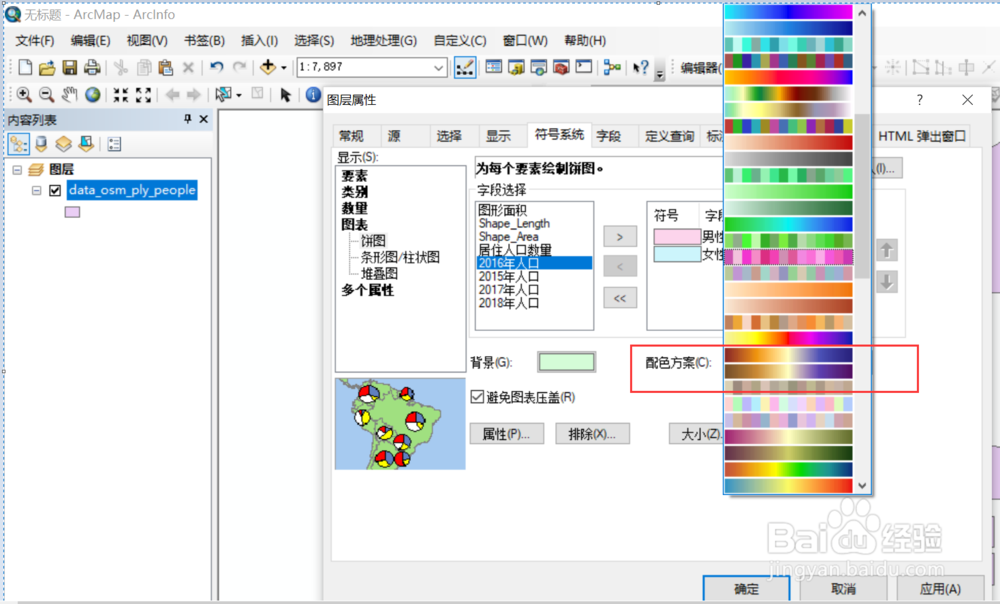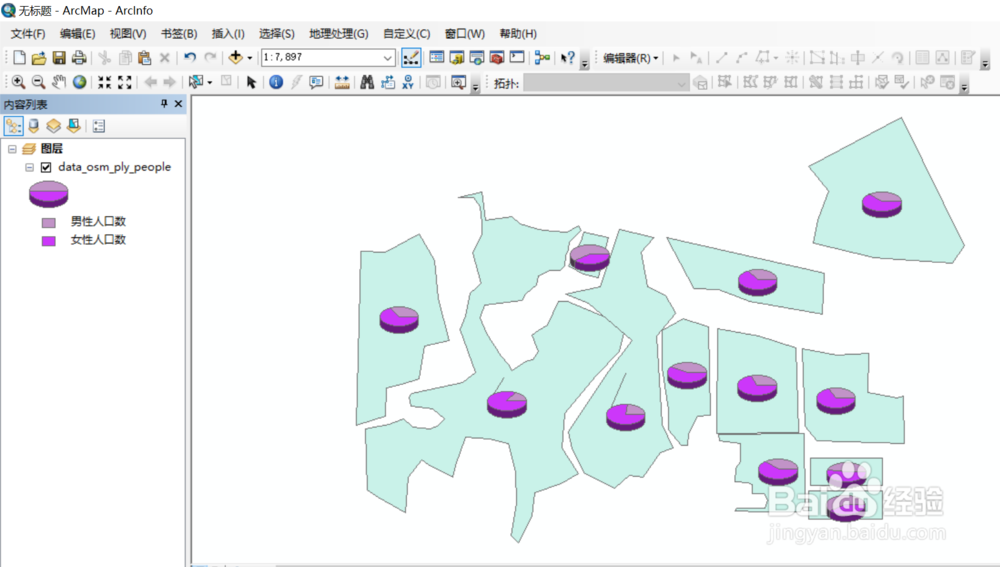ArcMap如何用饼状图渲染要素
1、点击“开始”——“ArcGIS”——“ArcMap”,打开ArcMap
2、将数据添加到地图上
3、打开图层的属性表,查看数据,在本示例数据中,有男性人口和女性人口两个属性字段,用这两个字段来制作饼状图渲染要素特别有效,可以很直观的看出每一个要素上的男女人口比例
4、右键点击“data_osm_ply_people”图层,在菜单列表中点击“属性”,打开图层属性界面
5、点击“符号系统”选项卡,点击“图表”—“饼图”
6、将“男性人口数”和“女性人口数”添加到右侧
7、选择配色方案,“男性人口数”和“女性人口数”两个字段可以分别用不同的颜色表示。
8、点击确定,图层要素就用图表符号化渲染好了,可以根据图表直观的看到各个要素上的男女人口比例。
声明:本网站引用、摘录或转载内容仅供网站访问者交流或参考,不代表本站立场,如存在版权或非法内容,请联系站长删除,联系邮箱:site.kefu@qq.com。
阅读量:70
阅读量:75
阅读量:95
阅读量:68
阅读量:69